Ne supporte pas Shell Bash sur Windows 10 Officiellement Applications de bureau Linux Graphique. Microsoft dit que cette fonctionnalité est conçue uniquement pour les développeurs qui souhaitent exécuter des utilitaires via Terminal pour Linux. Mais "Système d'exploitation Windows LinuxLe noyau est plus fort que ce que Microsoft permet.
L'exécution de Linux aux côtés de Windows s'est avérée de plus en plus utile au fil des ans. Mais ça peut être difficile Gestion de démarrage double Pendant la configuration pendant Le périphérique par défaut Il vient avec quelques problèmes de stabilité.
Une solution consiste à utiliser le sous-système Windows pour Linux, mais cette option est fournie sans Environnement de bureau. Alors pourquoi ne pas simplement l'installer Distribution Linux Que vous possédez?
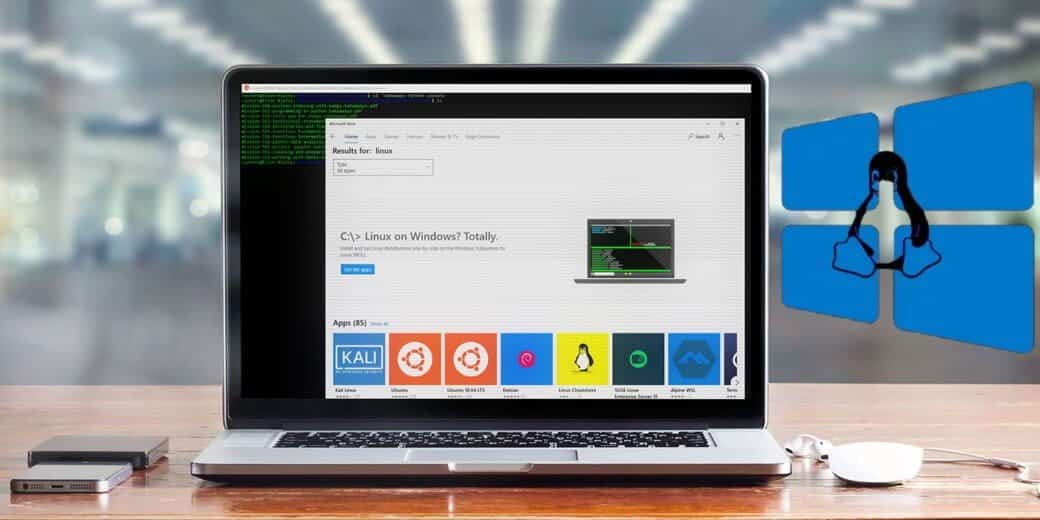
Voici comment exécuter un bureau Linux dans Windows à l'aide du système Windows Linux.
Qu'est-ce que le sous-système Windows pour Linux?
Si vous ne vous en rendez pas compte, avec la mise à jour des créateurs d'automne 2018 pour Windows 10, la fonctionnalité de sous-système Windows pour Linux a été ajoutée. Il s'agit d'une fonctionnalité facultative, facilement installable, qui prend en charge l'installation Systèmes d'exploitation Linux Disponible dans le Windows Store.

Cela signifie essentiellement que vous pouvez ouvrir terminal Pour Linux sous Windows, installez et exécutez Applications Linux Différent
Il n'y a pas besoin d'une machine virtuelle et rien Double démarrage.
Cependant, le problème avec le sous-système Windows Linux est qu'il fournit une expérience purement en ligne de commande. Il n'y a pas de bureau graphique. Pour les utilisateurs professionnels, ce n'est peut-être pas un problème, mais comme Linux dispose d'une large gamme de Environnements de bureau , Cela semble une sorte de restriction.
Heureusement, vous pouvez désormais installer le bureau Linux sous Windows, à condition de configurer le système Windows Linux pour la première fois.
Assurez-vous que votre système Windows 10 est compatible
Avant de continuer, voici l'important: vous devez utiliser une version 64 bits de Windows.
Vous pouvez le vérifier Paramètres -> Système -> À propos , Où vous trouverez une entrée Type de système. Pour continuer, vous devez vérifier que ce «SE 64 bits» est l'option que vous trouvez. Sinon, et que vous utilisez des composants compatibles 64 bits, vous devrez mettre à niveau Windows 10 de 32 bits vers 64 bits.
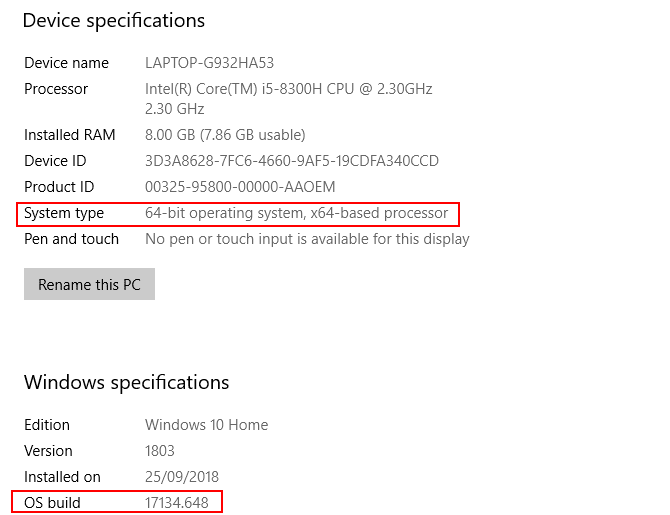
Une autre condition préalable est que vous devez Exécutez Windows 10 build 14393 Ou une version ultérieure. Vous pouvez le vérifier sur un écran حول Le même, inclus dans Spécifications Windows. Rechercher le système d'exploitation - s'il est supérieur à 14393 (1809), vous pouvez utiliser le sous-système Windows Linux. Sinon, exécutez simplement Windows Update.
Une fois que Windows 10 répond à ces exigences, il est temps de suivre notre guide Installe le sous-système Windows pour Linux.
Avec la configuration, il est temps d'ajouter un bureau.
Installer l'environnement de bureau Linux sous Windows
Si vous avez déjà configuré Windows pour le sous-système du système d'exploitation Linux, cliquez sur "Commencer«Et entrez bash. Cliquez sur la première option (Commande Bash Run) Pour commencer à utiliser Linux. Les étapes suivantes supposent que vous avez installé Ubuntu comme votre système d'exploitation Linux préféré.
Démarrez la commande de mise à jour et de mise à niveau d'Ubuntu:
sudo apt update sudo apt upgrade
Lors de l'exécution de cette mise à niveau, rendez-vous sur Sourceforge pour télécharger et installer l'utilitaire Serveur VcXsrv Windows X. (D'autres outils X Server sont disponibles pour Windows, notamment xming و MobaXterm. Pour le reste de ce guide, nous utiliserons VcXsrv.)
Vous permet Serveur X Accédez à une application Linux ou une interface graphique. Les systèmes Linux s'appuient sur X pour l'affichage sur le bureau, mais peuvent également être utilisés sur un réseau.
Assurez-vous que votre serveur X Window est installé avant de continuer. L'étape suivante consiste à installer le bureau Linux.
Plusieurs environnements de bureau Linux (LDE) sont disponibles. Nous allons garder les choses simples et installer un environnement léger appelé LXDE. Pour installer, vous devez saisir:
sudo apt install lxde
Après l'installation LXDE Entrez cette commande
export DISPLAY=:0 export LIBGL_ALWAYS_INDIRECT=1
Cela indique à Linux d'afficher le bureau via X Server. Ainsi, lors de l'exécution du serveur X que vous avez téléchargé ci-dessus, vous verrez un environnement de bureau Linux.
Nous avons utilisé VcXsrv Qui dispose d'un outil XLLaunch. Cliquez dessus pour afficher une fenêtre Paramètres d'affichage X Et sélectionnez Une grande fenêtre ou Une grande fenêtre sans la barre de titre. je cherche Numéro d'affichage Pendant que vous êtes et réglez-le sur 0.

Cliquez “SuivantSélectionnez ensuite "Démarrer aucun client”Pour garantir que seul XLaunch s'exécute sur le serveur, vous permettant de démarrer le bureau Linux ultérieurement. Cliquez à nouveau sur Suivant, puis sur Terminer. Vous pouvez d'abord cliquer sur "Sauvegardez la configuration«Pour le sauver.
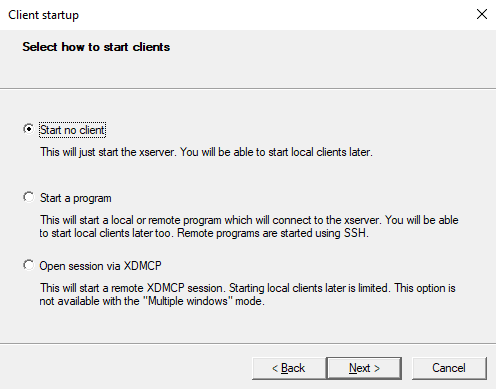
Êtes-vous prêt à exécuter votre bureau Linux? Sur la ligne de commande, entrez la commande pour démarrer votre LDE préféré. Pour LXDE, par exemple, j'utiliserai:
startlxde
L'environnement de bureau Linux devrait apparaître ensuite!
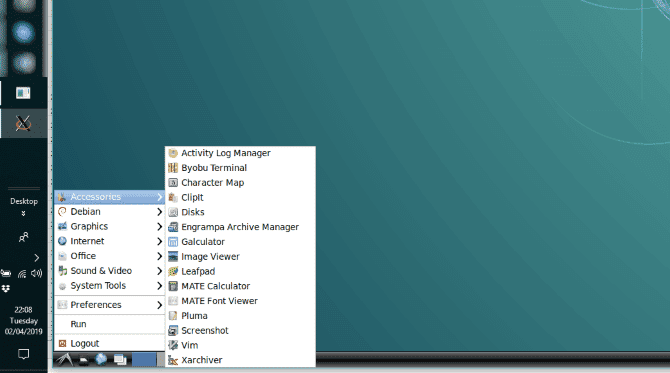
Vous pouvez maintenant exécuter n'importe laquelle des applications Linux préinstallées et même installer de nouvelles applications et utilitaires.
Vous ne voulez pas de bureau Linux? Vous cherchez simplement à installer une application
En plus d'installer un bureau Linux, vous pouvez simplement installer une application de bureau Linux à partir de Windows 10. Ceci est utile si vous envisagez d'installer un bureau complet pour l'utiliser.
Par exemple, pour installer le lecteur multimédia Rhythmbox Pour l'exécuter sous Linux sur Windows, utilisez:
sudo apt install rhythmbox
Assurez-vous de définir l'ordre d'exportation:
export DISPLAY=:0
Ensuite, exécutez simplement l'application à partir de l'invite Bash:
rhythmbox
Le lecteur multimédia se lancera, prêt à parcourir la bibliothèque multimédia.
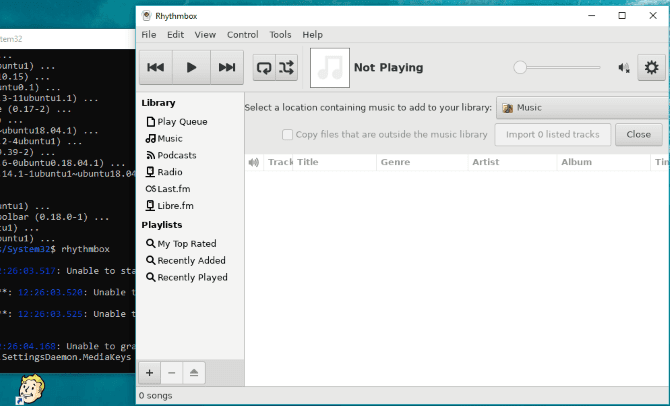
Maintenant, dans ce cas, il est clair que vous devrez ajouter des fichiers multimédias à l'environnement Linux sur votre ordinateur. Vous pouvez le faire en installant un navigateur et en téléchargeant des fichiers, ou simplement en installant une clé USB et en lisant des fichiers multimédias.
Après avoir connecté le lecteur USB, n'oubliez pas de l'ajouter (cet exemple utilise D: comme lettre de lecteur):
sudo mount -t drvfs D: /mnt/d
Une fois terminé, vous devrez démonter le lecteur avant de le retirer. Cela garantit l'intégrité des données sur le lecteur.
sudo umount /mnt/d
Bien que vos dossiers Windows puissent être affichés à partir des applications Linux, aucun fichier physique ne peut être ouvert. C'est l'un des défauts du sous-système Windows Linux, bien qu'il protège les environnements Windows et Linux contre les dommages.
Linux sous Windows: la convergence ultime!
Le sous-système Windows pour Linux facilite les choses Exécution d'applications Linux Sur un ordinateur Windows. Vous n'avez pas à vous inquiéter Appareils virtuels Ou une douleur à double démarrage.
Avec le bureau Linux installé, la convergence est relativement complète. C'est un excellent moyen d'accéder à Linux avec le bureau confortable de Windows.
Envie d'en savoir plus? Voici comment commencer Utiliser Linux. Vous pouvez également aimer vérifier pourquoi Windows après avoir chargé le noyau Linux change tout.







